1、打开需要去水印的图片

2、添加亮度图层
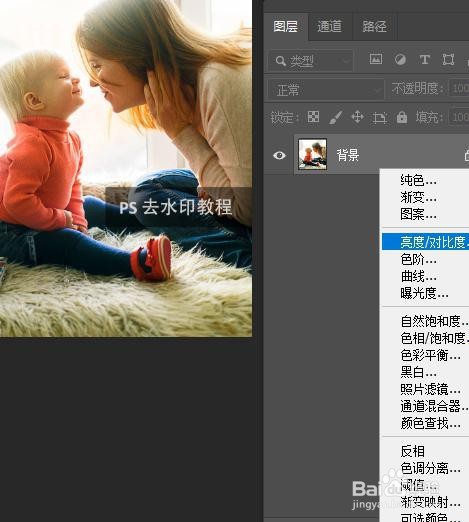
3、Alt+Del填充前景色

4、框选出黑色的地方,Ctrl+Del填充背景色

5、调亮,数值自己定

6、取消选区了会看到有白色的边边,留住选取Ctrl+T调整选区的宽度,Ctrl+D取消选区
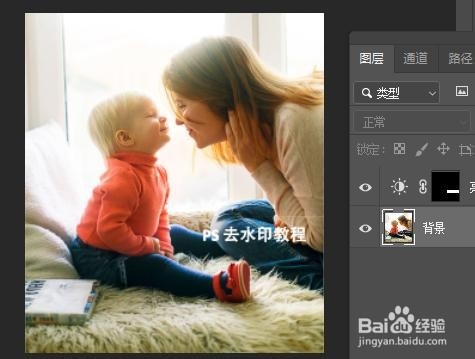
7、Ctrl+Alt+Shift+E盖印图层,Ctrl+J复制一层

8、框选白色文字

9、选择—色彩范围

10、拾取文字颜色,调整容差值,点击确定

11、选择—修改—扩展1像素,点击确定

12、Shift+F5内容识别,点击确定

时间:2024-10-20 02:14:58
1、打开需要去水印的图片

2、添加亮度图层
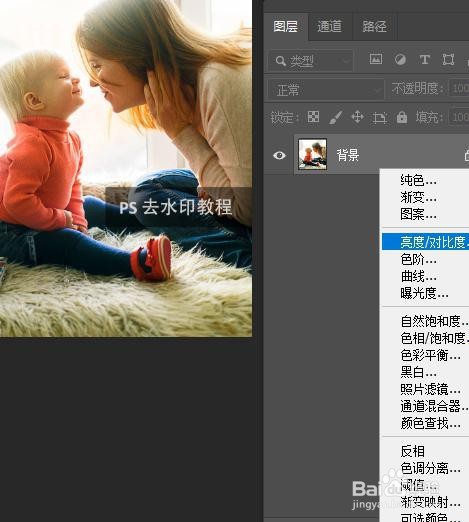
3、Alt+Del填充前景色

4、框选出黑色的地方,Ctrl+Del填充背景色

5、调亮,数值自己定

6、取消选区了会看到有白色的边边,留住选取Ctrl+T调整选区的宽度,Ctrl+D取消选区
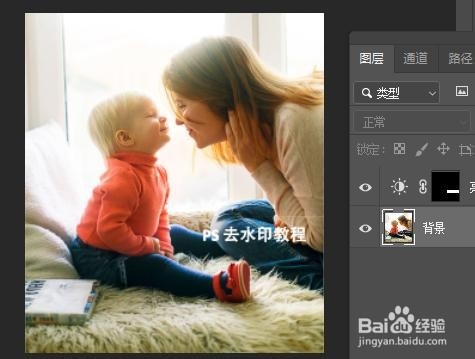
7、Ctrl+Alt+Shift+E盖印图层,Ctrl+J复制一层

8、框选白色文字

9、选择—色彩范围

10、拾取文字颜色,调整容差值,点击确定

11、选择—修改—扩展1像素,点击确定

12、Shift+F5内容识别,点击确定

